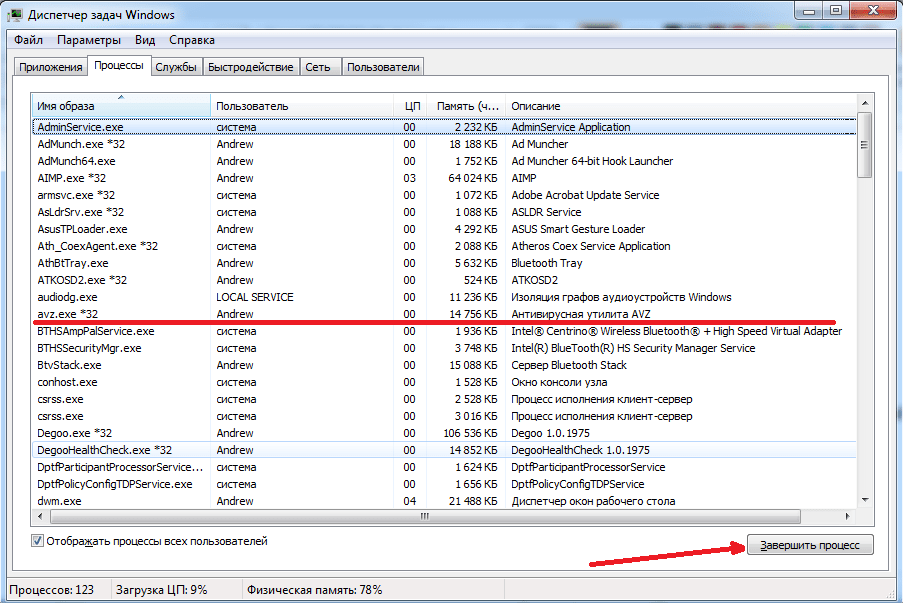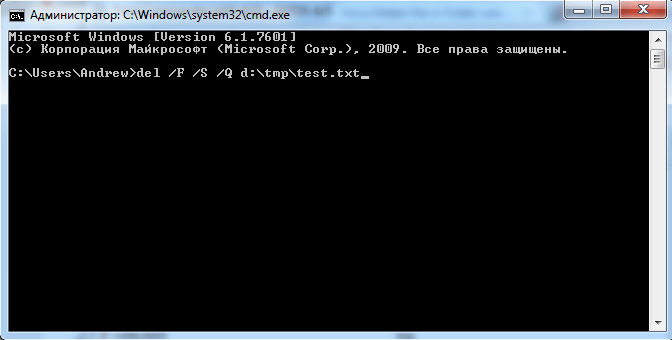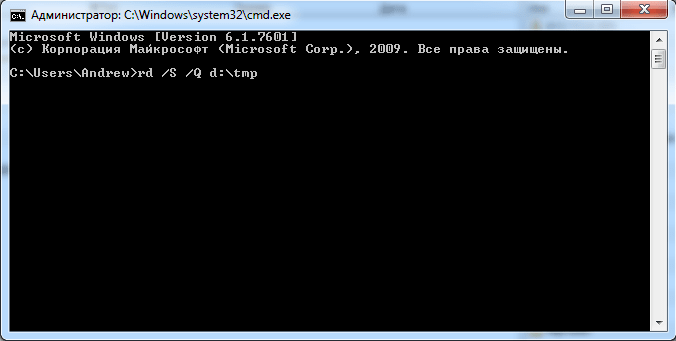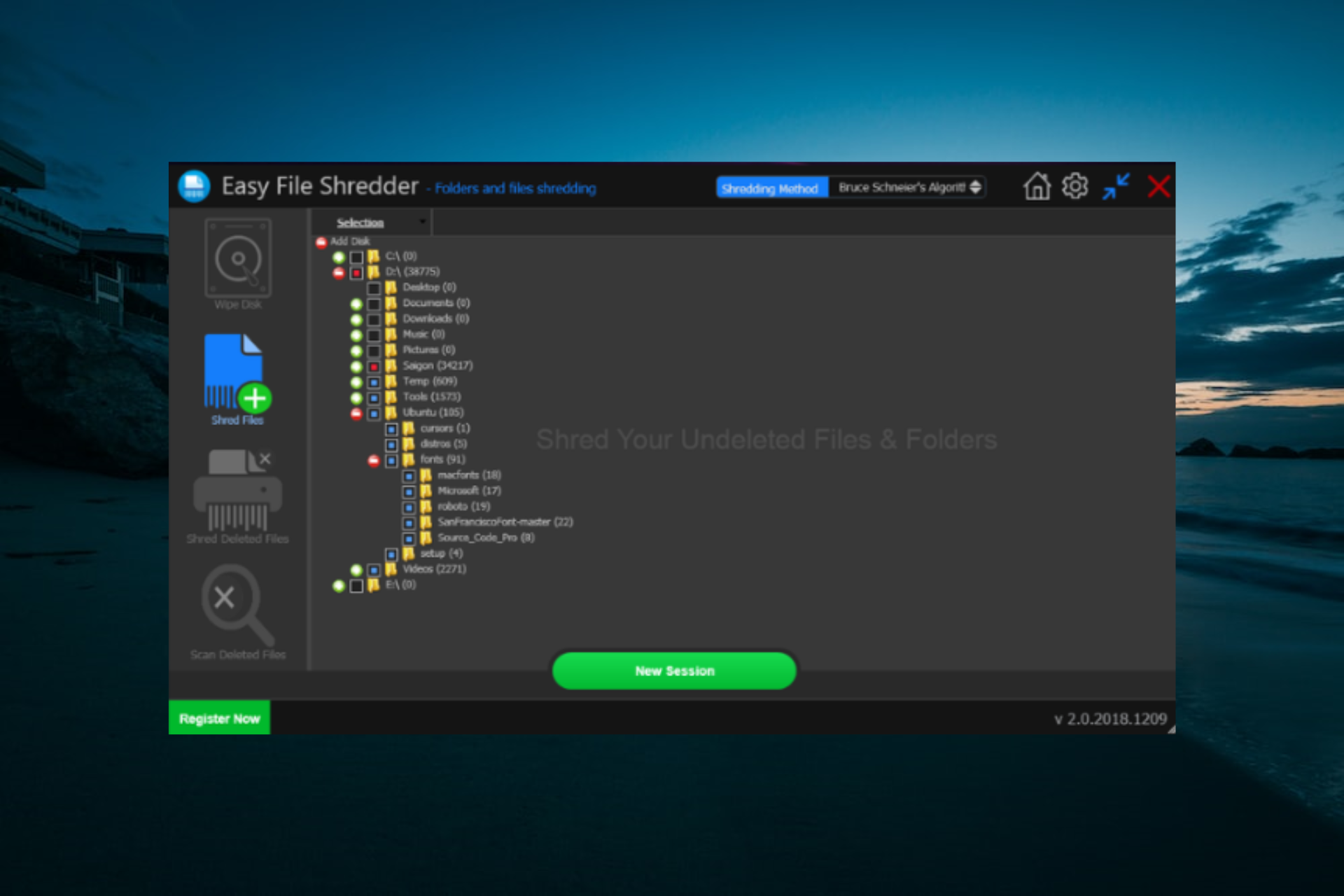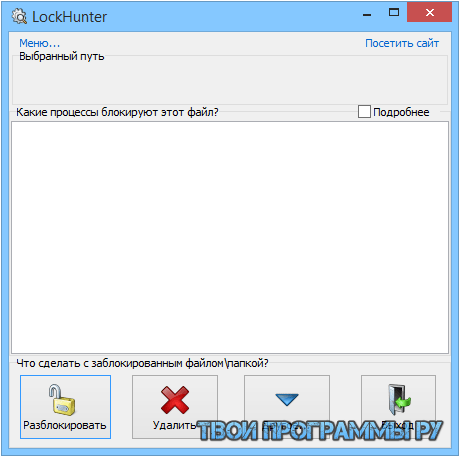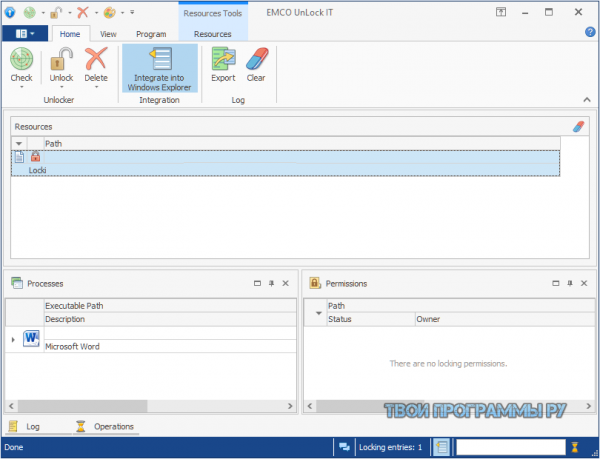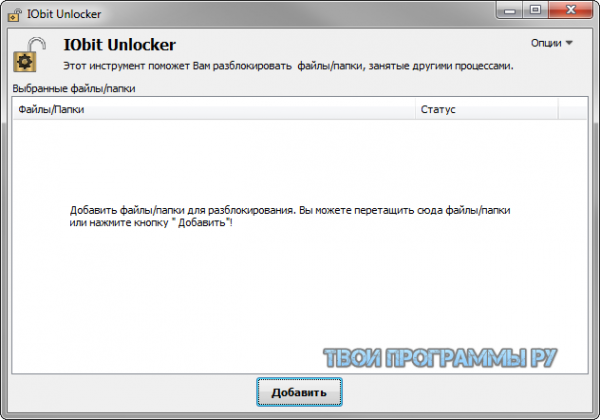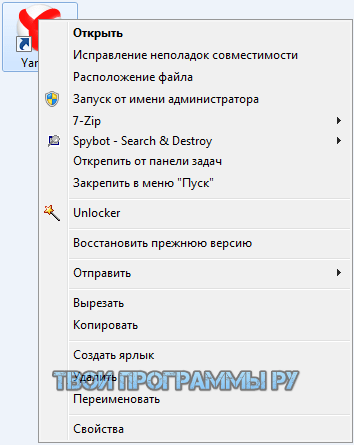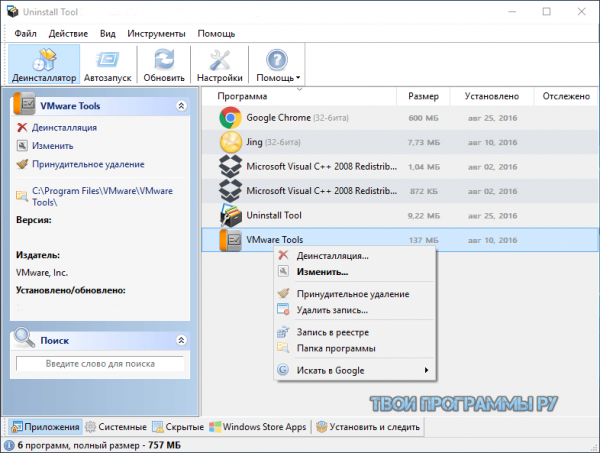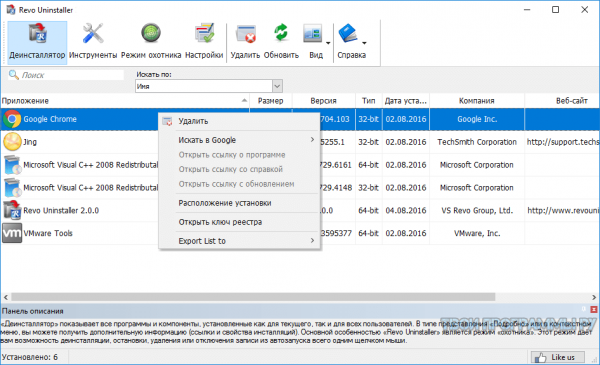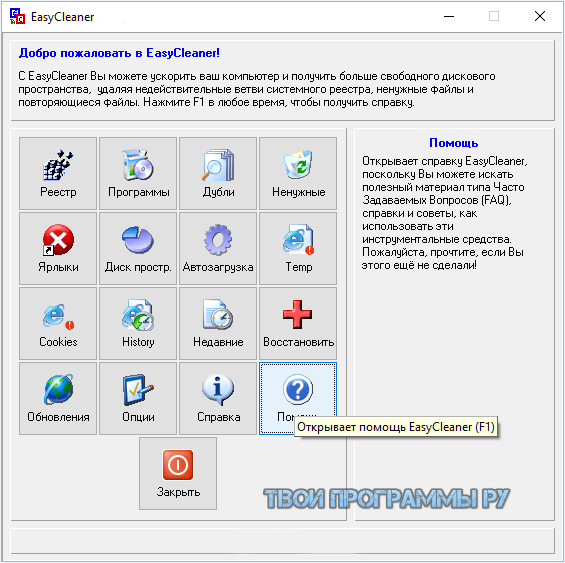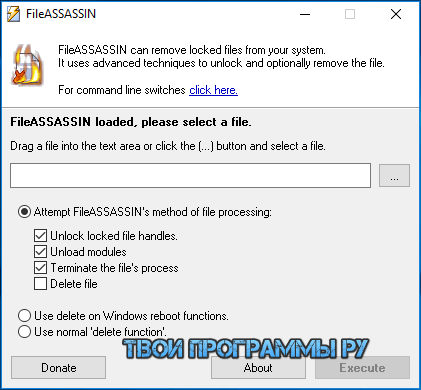Любой пользователь компьютеров хоть раз, но сталкивался с ситуацией, когда простая, казалось бы, процедура, коей является удаление файла, заканчивалась неудачей. Если же такого у вас не случалось, то либо вы знаете, как не допустить этой ситуации, либо все еще у вас впереди. Потому и поведем сегодня речь о том, как удалить не удаляющийся файл или папку, приведем несколько методов решения этой проблемы. Тем, кто столкнулся с такой ситуацией, поможем ее решить, для кого это внове – будут уже во всеоружии и будут готовы справиться с неудаляемыми файлами.
Содержание
- Причины, из-за которых папка или файл не удаляются
- Проверка защиты от записи
- Проверка на вирусы
- Проверка доступа к файлу
- Использование «Диспетчера задач»
- Использование командной строки
- Удаление файла
- Удаление папки
- Использование безопасного режима
- Использование загрузочного диска
- Использование сторонних программ
- FileASSASSIN
- Unlocker
- Другие программы
- Заключение
Причины, из-за которых папка или файл не удаляются
Невозможность удаления файла может быть объяснена несколькими причинами:
- Недостаточно прав на выполнение операции удаления.
- Файл используется другим пользователем или программой.
- Папка или файл повреждены.
- На носителе, на котором расположен интересующий файл, установлена защита от записи, а, значит, и от удаления.
Решить возникшую проблему можно разными способами: воспользоваться возможностями, которые есть в операционной системе, либо прибегнуть к помощи сторонних утилит, которые и предназначены для выполнения подобных действий. Рассмотрим все методы избавления от ненужных файлов.
Следует только сделать одну оговорку – вы уверены, что предназначенный для удаления файл действительно ненужный? ОС Windows защищает папки и файлы, необходимые для ее стабильного функционирования, и попытки настоять на своем могут привести к «падению» системы и необходимости решать уже совсем другие задачи. Прежде, чем приступать к удалению файлов, убедитесь, что это действительно «мусор». Особенно аккуратным следует быть при избавлении от объектов в системных папках.
Проверка защиты от записи
Прежде чем приступать к каким-то радикальным методам, следует убедиться в том, что вы имеете право удалять файлы. Если они расположены на флешках или картах памяти, то начать надо с самого простого – убедиться, что механический переключатель, который предотвращает запись/стирание, не установлен в соответствующее положение, блокирующее выполнение подобных действий.
Проверка на вирусы
Файл может оказаться вирусом, той или иной вредоносной программой, или ее частью, удалить которую не удается. Если давно не было проведено сканирование компьютера на вирусы, следует сделать это. Если были найдены и обезврежены подозрительные программы, надо попробовать удалить этот файл.
Проверка доступа к файлу
Помогающий в некоторых случаях способ удалить файл – перезагрузка компьютера. Вполне возможно, что тот объект, от которого необходимо избавиться – результат работы той или иной программы, которая была деинсталлирована некорректно, или это было выполнено не полностью, и в системе остались какие-то программные модули (DLL, процессы), которые все еще работают и не позволяют выполнить удаление. Вполне возможно, что после перезапуска системы ненужные процессы работать не будут и файл освободится от излишней опеки. Удаляйте.
Другой момент – запрет на выполнение операций записи/стирания в данной папке, установленный администратором компьютера. Необходимо зайти в свойства папки, и на вкладке «Безопасность» проверить выданные права.
Если разрешено только чтение, то следует дать полный доступ к данной папке, после чего возможно будет производить любые действия со всеми файлами, в ней находящимися. Следует быть особенно аккуратным с системными папками.
Использование «Диспетчера задач»
Ели при попытке удаления выдается сообщение, что файл открыт в другой программе, и указывается конкретный процесс (программа), то ситуация несколько упрощается, т. к. известно, что именно нам мешает избавиться от ставшего ненужным файла.
Для этого достаточно просто закрыть эту программу (если есть такая возможность), либо остановить выполняющийся процесс. Для этого понадобиться открыть «Диспетчер задач», что можно сделать нажатием комбинации клавиш «Ctrl»+«Shift»+«Esc». После этого на вкладке «Процессы» надо найти блокирующий доступ к файлу процесс и завершить его.
После этого файл можно попробовать удалить. Скорее всего, это получится.
Использование командной строки
Файл может удерживаться системный процессом «explorer», отвечающим за работу панели задач, рабочего стола и т. п. Если просто снять этот процесс, то удалить файл может оказаться проблематичным. В то же время командная строка позволит справиться с теми объектами, которые никак не могут быть удалены с помощью «Проводника» Windows.
Для того, чтобы воспользоваться этим средством, нужно запустить командную строку, для чего после нажатия кнопки «Пуск» в поле поиска ввести «cmd», нажать правую кнопку мыши и выбрать режим запуска с административными правами. Откроется окно, в котором следует ввести команды на удаление файла или папки.
Этим способом можно попробовать удалить поврежденный файл.
Удаление файла
Используется команда «Del». Надо ввести строку:
Del /F /Q /S <Путь_к_файлу>,
где:
/F – принудительное удаление файлов, помеченных как доступные только для чтения.
/Q – не выдавать запрос на подтверждение операции удаления.
/S – удаление вложенных папок и файлов в них.
На скриншоте показан пример. Естественно, путь у вас будет другой.
Удаление папки
Для удаления папки целиком используется другая команда:
Rd /S /Q <Путь_к_папке>,
где:
/S – удаление вложенных папок и файлов.
/Q — не выдавать запрос на подтверждение операции удаления.
Пример показан следующем скриншоте.
Использование безопасного режима
Если остановить блокирующий доступ к файлу процесс не удается по тем или иным причинам, или непонятно, какой же процесс мешает, то может помочь этот способ, при котором система загружается в безопасном режиме. При этом стартует необходимый минимум процессов, и тот, который «держал» файл, останется в неактивированном состоянии. Можно попробовать удалить файл.
Использование загрузочного диска
Случается, что даже безопасный режим не позволяет избавиться от ненужной папки или файла. Тогда может помочь загрузка с внешнего загрузочного диска. Как вариант – жесткий диск, на котором необходимо произвести удаление файлов, можно подключить к другому компьютеру. Тогда, загрузившись с другого носителя, ваш диск будет подключен в качестве второго (третьего и т. д.) диска, ОС на котором будет не запущена. Теперь остается только найти нужный файл и удалить его.
Использование сторонних программ
Для того чтобы решить все проблемы с доступом к файлам и иметь возможность их удалить вне зависимости от того, используются они или нет, существует ряд утилит, как раз и предназначенных для разблокировки подлежащих уничтожению объектов.
FileASSASSIN
Среди достоинств программы – простой интерфейс, возможность запуска из командной строки, разблокировка и (если указан такой режим) удаление файла.
Чтобы избавиться от ненужного файла, надо указать путь к нему, отметить галочкой пункт «Delete file» и нажать кнопку «Execute». Это все, что необходимо сделать. Если работать с командной строкой вы не хотите, а также не хотите копаться в процессах и запущенных программах, то данный способ – возможность быстро и эффективно решить все проблемы с заблокированными файлами.
Unlocker
Пожалуй, известнейшая программа, известная давно и используемая часто. Найти ее можно по этой ссылке, где есть нужные версии под 32-х и 64-х разрядные ОС. Есть и портативная версия для тех, кто не любит устанавливать много программ в систему, а предпочитает запускать нужные средства для обслуживания системы автономно.
В использовании портативных версий есть еще одно преимущество: при инсталляции подобных программ часто «паровозом» инсталлируются еще несколько утилит, расширений к браузерам и т. п., которые вам совсем не нужны, которые буду досаждать рекламой, и от которых, порой, не совсем просто избавиться. Приходится быть внимательным при установке подобного софта. Как правило, с портативными версиями такого не происходит.
Сама программа предельно проста. При запуске откроется окно, где необходимо указать расположение файла, который необходимо удалить.
Надо только нажать кнопку «Ок», после чего появится новое окно, в котором нужно будет подтвердить действие, которое надо выполнить над файлом. Если никаких блокировок файла не найдено, то появится окно:
Надо указать, что делать с файлом – удалить, оставить как есть, перенести и т. п.
Другие программы
Помимо перечисленных есть и другие утилиты, выполняющие ту же работу. Как пример, можно привести: Delete Doctor, MoveOnBoot, Tizer UnLocker, Wize Force Deleter. Принцип действия у них схож, поэтому, выбирать можно ту, которая понравилась и которая помогла решить проблемы с неудаляемыми файлами или папками.
Заключение
Чем удалить файлы или папки, какой способ выбрать – все зависит от конкретной ситуации. Кто-то предпочитает использовать специализированный «софт», кто-то не любит захламлять систему множеством узкоспециальных утилит и предпочитает использовать все встроенные возможности ОС.
Главное – иметь представление о разных способах решения проблем и умение их применять на практике. Надеемся, что как минимум один из предложенных нами способов вам помог.
Tested and trusted list software to remove any file from your PC
by Tashreef Shareef
Tashreef Shareef is a software developer turned tech writer. He discovered his interest in technology after reading a tech magazine accidentally. Now he writes about everything tech from… read more
Updated on December 13, 2022
Reviewed by
Alex Serban
After moving away from the corporate work-style, Alex has found rewards in a lifestyle of constant analysis, team coordination and pestering his colleagues. Holding an MCSA Windows Server… read more
- Finding the best software that deletes undeletable files can be stressful, which might not offer you great results.
- To reach and delete unwanted files, the tool needs to ensure that all traces are removed and that it is easy to use.
- Another essential aspect of good file removal software is covering internal and external storage devices.
XINSTALL BY CLICKING THE DOWNLOAD FILE
This software will repair common computer errors, protect you from file loss, malware, hardware failure and optimize your PC for maximum performance. Fix PC issues and remove viruses now in 3 easy steps:
- Download Restoro PC Repair Tool that comes with Patented Technologies (patent available here).
- Click Start Scan to find Windows issues that could be causing PC problems.
- Click Repair All to fix issues affecting your computer’s security and performance
- Restoro has been downloaded by 0 readers this month.
Trying to delete a file or folder without any success? Unfortunately, it happens to all of us all the time. Unfortunately, some files in your computer are too stubborn and won’t let you clean up the disk and free some space by deleting them.
You can also delete ghost files using the command prompt with a command or by changing the file type.
In this article, we walk you through a few software to delete files that seem undeletable on Windows PC.
How do I delete stubborn files?
Windows have built-in options to help you delete stubborn files. The most common and widely-used method is the DEL command in CMD.
This deletes even ghost files, provided you know their location. However, there are some secured and system files that the built-in option cannot delete. And this is where the use of third-party software comes in.
Below are some of the benefits of using third-party software to delete your files:
- Total deletion of files without leaving remnants on the PC
- Speed
- Can force delete locked files
- Hard drive clean-up feature to ensure files are not recoverable
BitRaser File Eraser – Versatile software
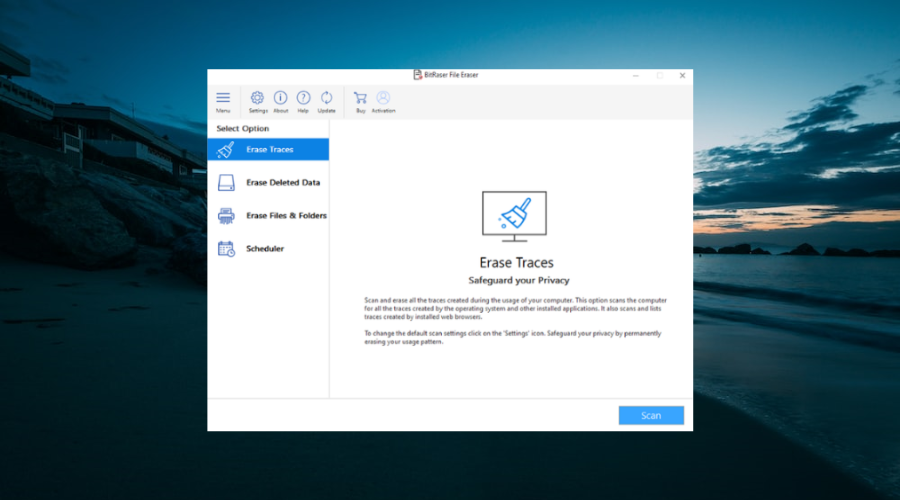
BitRaser from Stellar is an incredibly versatile and thorough software that enables you to easily remove any unwanted files from your PC without leaving any trace.
Not only can you remove files and folders entirely and permanently, but you can also perform the same actions regarding browsing history, saved passwords, etc.
The easy-to-use interface ensures you don’t need to be a computer pro to use it, but it offers pro-level results in a blink.

BitRaser File Eraser
This easy-to-use and thorough software will always ensure that all traces of unwanted files and folders are gone with a few clicks.
Secure Eraser – Built-in disk cleaner
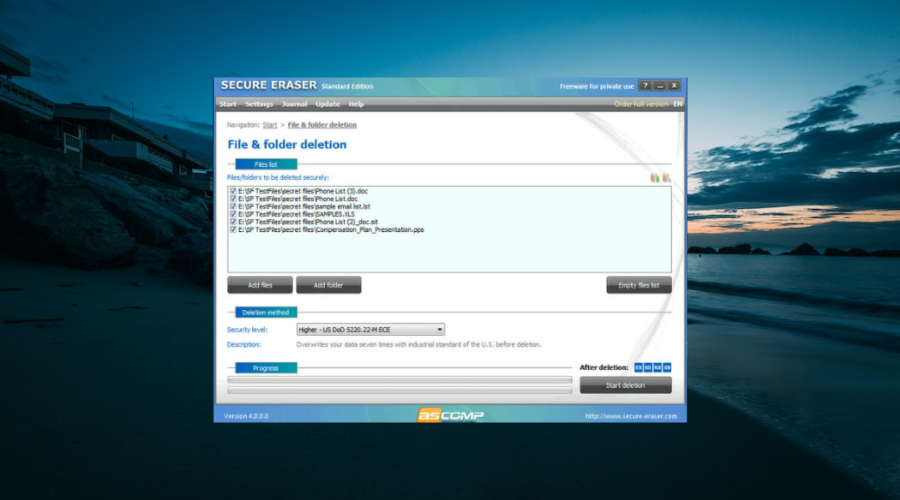
Obliterate files that are tricky to remove without compromising the security of the PC and operating system with Secure Eraser.
Even if data is deleted from a computer, it is not impossible to recover. Confidential information is similar to a memory pattern; it is tough to remove from a system storing it for various purposes.
Secure Eraser uses the most well-known data deletion process, overwriting sensitive data that can never be restored, even with specialized software.
Secure Eraser operates to the tiniest detail and leaves no residues. You can also remove previously deleted files, and this time will be forever gone.
Whenever an action is performed, a clean-up of the hard drive should follow to ensure that it performs smoothly after that.
Since Windows XP, the software has supported all operating system versions, and the Department of Defence of the US and the German industrial standard approves it.

Secure Eraser
Secure Eraser eradicates files, folders, drives, recycle bins or traces of surfing to the tiniest detail.
Easy File Shredder – External drive compatibility
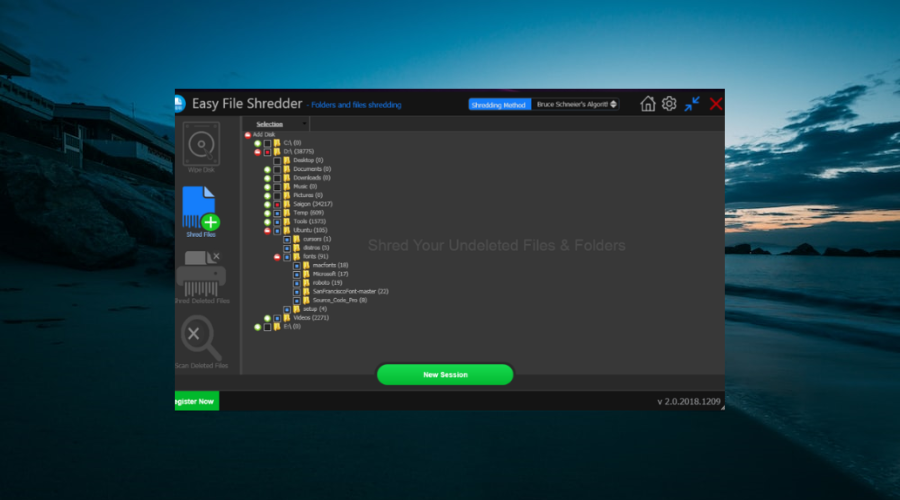
Easy File Shredder does precisely what its title suggests, cleaning any trace of unwanted files and folders from your PC.
This fantastic app removes the files and ensures no trace remains, making the extracted data unrecoverable.
The features included in this powerful software protect your entire hard drive, and it can be used to extend its capabilities even to USB drivers and SD cards.

Easy File Shredder
Ensure that none of the files and folders you want to be removed from your hard drive or external device leaves any traces behind.
Wise Force Deleter – Intuitive interface
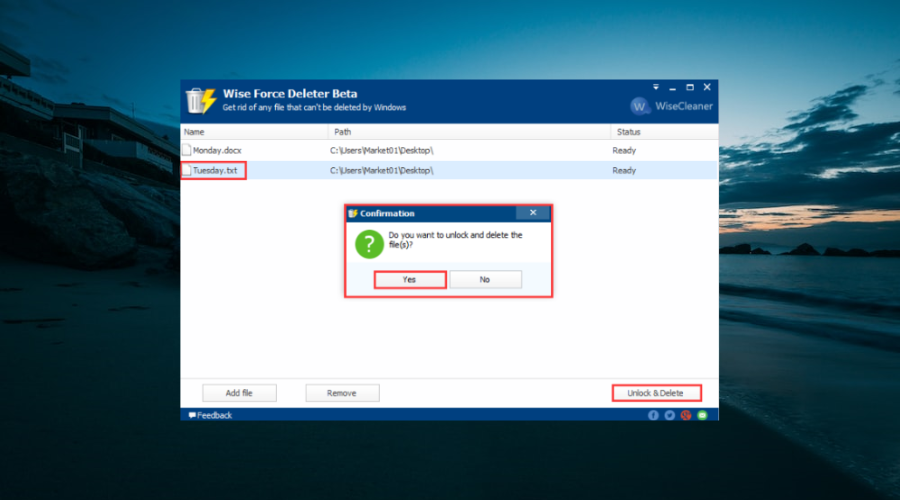
Wise Force Deleter is free software that lets you delete any file on your Windows system (64 and 32-bit). It is designed and tested to run smoothly on Windows operating systems ranging from Windows XP to Windows 11.
Some PC issues are hard to tackle, especially when it comes to corrupted repositories or missing Windows files. If you are having troubles fixing an error, your system may be partially broken.
We recommend installing Restoro, a tool that will scan your machine and identify what the fault is.
Click here to download and start repairing.
Wise Force Deleter has a simple and highly intuitive UI with drag-and-drop functions, making it a breeze for you.
Once you install it, a new Force Delete option will appear in the dialogue box. Right-click a protected file and pick Force Remove, which will open the Wise Force Deleter to unlock and delete it. The file can then be unlocked and removed from your Windows PC in seconds.
You also get a 60-day money-back guarantee and live technical support 24/7.

Wise Force Deleter
Wise Force Deleter allows you to unlock and delete any file in Windows OS without any difficulties.
Malwarebytes – Safe software
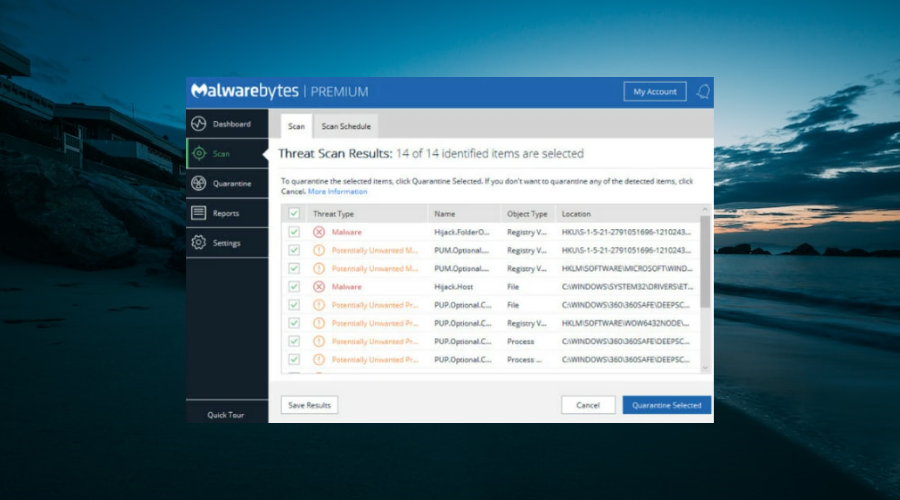
Malwarebytes is known for its popular Malwarebytes Antivirus solution, which is effective and one of the lightest antiviruses you can install on your PC. But, above all, it works.
This powerful software removes any traces available of the apps and files you’re trying to get rid of, thus making it a viable option.
Besides performing these tasks without problems, it also keeps your computer safe from any malware intrusions while also removing any threats found at this time on your PC.
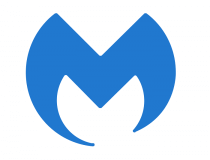
Malwarebytes
Use this great software to remove traces of malicious files from your computer without any remaining pieces.
- Outlook Failed to Launch in Safe Mode? How to Force It
- Zoom In And Out on PC: 6 Easiest Ways to Do It
- How Do I Test My Webcam on Windows 10?
- Tune up your PC Performance with the BoostSpeed Software
- Fix: Page Fault in Nonpaged Area on Windows 10
IObit Unlocker – Dynamic file deleter
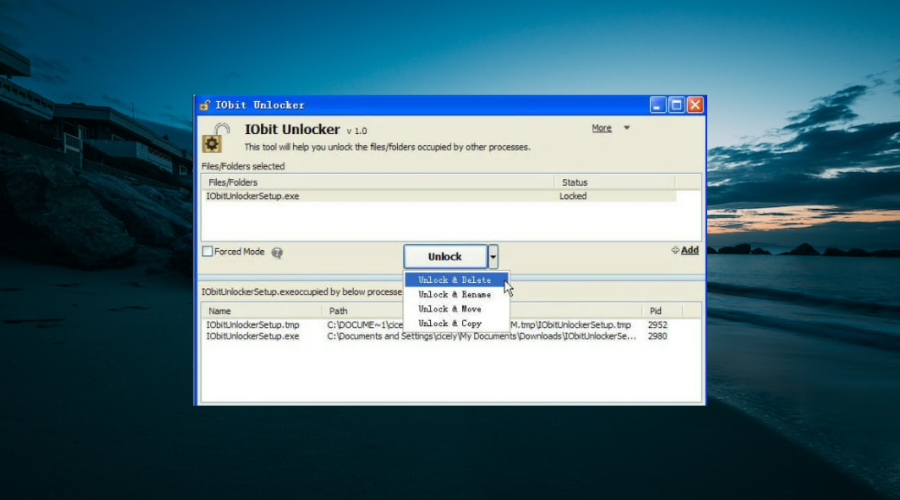
IObit Unlocker is a free utility from the developers at IObit. The company makes system utility tools for Windows, Mac, and Android devices.
IObit Unlocker is a free software for Windows devices that can help you to solve error messages while trying to delete files.
The software supports all the versions of Windows since XP. In addition, IObit Unlocker offers multiple ways to manage files, including Delete, Rename, Move, Unlock, and Copy.
You can use multiple files and unlock them simultaneously. Simply click the small + Add button and select any other file you want to unlock or delete.
Once you select the file, you can check the status of the file. Click the small drop-down button beside the Unlock button and select the appropriate action.

IObit Unlocker
IObit Unlocker is a handy tool that gives you full control over the contents of your hard drive.
LockHunter – Built-in file deletion scheduling
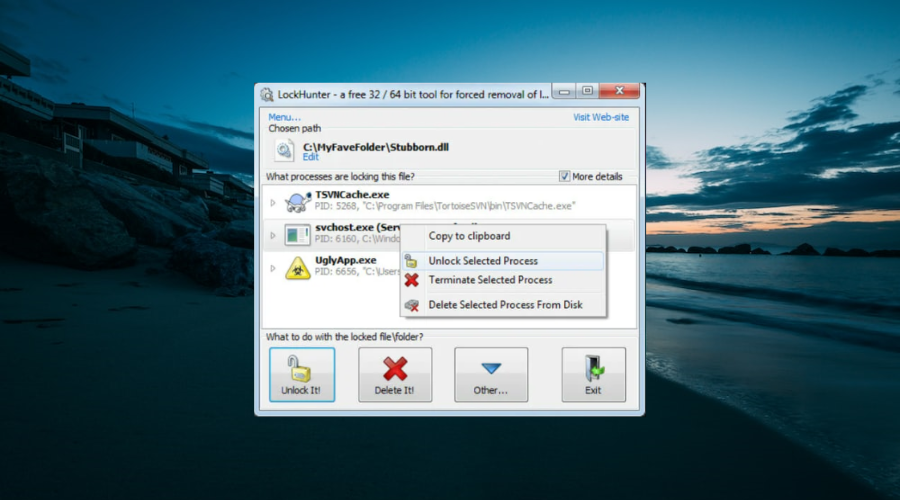
LockHunter is another free file unlocker software available for Windows computers.
It can help you delete malware-infected or system-protected files with a single click. In addition, all the deleted files are moved to the Recycle Bin, just in case you need to restore an important file after deleting it accidentally.
It shows the process that keeps the file locked, can unload DDLS from the process, supports Explorer menu integration for easier access, and supports both 32-bit and 64-bit edition Windows.
LockHunter also allows you to unlock, delete, copy or rename a locked file, schedule file deletion on the following OS restart and remove the locked process from the hard drive.
⇒ Get LockHunter
Whether you want to deal with a malicious virus-infected file that hides delete and right-click options to a file with permission issues, you can download any of these file unlocker software to get the job done.
Ensure you always create a restore point before making significant changes to your computer, including deleting undeletable/locked files.
Are you looking for a list of the best file recovery software instead? Then, check our detailed guide for the top options available.
Please let us know the software you enjoy using from our list in the comments below.

Пользователи часто сталкиваются с проблемой отказа в удалении файла в связи с его использованием другим приложением, блокировкой вредоносным ПО или каким-то процессом. Решить эту задачу помогут «разблокировщики», снимающие все запреты с файла.

Скачать Программы для удаления неудаляемых файлов Бесплатно для Windows 7, 8, 10 и XP
Программы |
Русский язык |
Лицензия |
Рейтинг |
Разблокировка
файлов |
Разблокировка
папок |
| LockHunter | Да | Бесплатная | 9 | Да | Да |
| EMCO UnLock IT | Нет | Пробная | 10 | Да | Да |
| IObit Unlocker | Да | Бесплатная | 10 | Да | Да |
| Unlocker | Да | Бесплатная | 8 | Да | Нет |
| Uninstall Tool | Да | Бесплатная | 10 | Да | Да |
| Revo Uninstaller | Да | Бесплатная | 10 | Да | Да |
| EasyCleaner | Да | Бесплатная | 8 | Да | Нет |
| FileASSASSIN | Нет | Бесплатная | 7 | Да | Нет |
LockHunter скачать
Утилита останавливает или ликвидирует занятые приложением или каким-то процессом файлы. Разблокировывает файл, после чего его можно уже скопировать, переименовать или удалить. Кроме того, в функционале доступен вывод данных о мешающем процессе, его остановка и удаление с винчестера. Если информация была случайно удалена, то найти её можно в корзине. ЛокХантер работает на 32-х и 64-битных ОС.
EMCO UnLock IT скачать
Качественное приложение для разблокировки файлов и папок, которые были заблокированы программами или системными процессами. Находит блокируемые файлы процессы, останавливает их работу и открывает доступ к ресурсу, не влияя на работу системы. Доступен «ручной режим» для закрытия «тормозящих» действий, остановка «деятельности» вирусов, шпионского ПО и троянов, разблокировка шифрованных файлов и DLL, а также интеграция с Windows Explorer.
IObit Unlocker скачать
Функциональная программа снимает запрет на перемещение и удаление файлов или папок, отображает статус каждого объекта и предоставляет к ним доступ для дальнейших манипуляций. ИОбит Анлокер качественно и безошибочно обрабатывает данные и снимает запреты, когда необходимо лечение ОС. В понятном и доступном меню путем перемещения легко перенести целую папку или отдельный файл для разблокировки.
Unlocker скачать
Компактный софт разблокировывает «занятые» приложениями или процессами файлы для их дальнейшего удаления, перемещения или переименования. Анлокер находит блокирующий процесс, а пользователь решает, остановить его или закрыть. Утилита интегрируется в контекстное меню, а со встроенным помощником будет легка для ознакомления и работы новичкам.
Uninstall Tool скачать
ПО деинсталлирует установленные утилиты, чистит автозапуск операционки, настраивает и ликвидирует «неудаляемые» программы. Функционируя как аналог стандартной опции «Установка и удаление программ», Анинсталл Тюл мониторит скрытый или недавно инсталлированный софт, удаляет «занятые» объекты, отыскивает обновления утилит, а также проводит настройку программ для автозагрузки и классифицирует их по параметрам. Можно отметить функции «принудительное удаление» и «деинсталляция», удобные для полной безвозвратной очистки материала. Единственный минус – 30 дней работы бесплатной версии.
Revo Uninstaller скачать
Программа проводит полноценное удаление ПО и его компонентов, очищает историю в браузере и реестре, чистит дополнительные папки и файлы, засоряющие систему. Рево Анинсталлер анализирует ОС, определяет подлежащий удалению софт, определяет его местонахождение и предоставляет отчёт с информацией о ненужных компонентах. В режиме «охота» можно перетащить ярлык в плавающее окно для определения всех привязанных к нему опций. Кроме этого, продукт чистит офисные приложения, диски и данные менеджера автозагрузки. Пользователи отмечают оптимизацию и ускоренную работу системы после функционирования рассматриваемой нами утилиты.
EasyCleaner скачать
Полезный «чистильщик» отыскивает повторяющиеся и неактуальные файлы, чистит реестр и проводит бэкап действий. ИзиКлинер диагностирует ОС, выявляет неточности и ошибки, освобождает пространство в памяти, оптимизирует и наводит порядок в файловой системе. В программе есть графические опции определения свободного пространства и редактор автозапуска. Разработчиками гарантирована защита системы и сохранность списков данных и ключей. «Быстрая очистка» позволит проверить и удалить «залежавшиеся» объекты.
FileASSASSIN скачать
Ассассин удаляет заблокированные и вредоносные файлы, обнаруживает и останавливает мешающие и конфликтующие процессы, обезвреживает не поддающиеся удалению объекты. Принцип работы заключается в выгрузке всех служб файла из ОС и вынужденного завершения всех связанных с ним действий. Утилита портативна и имеет малый вес, поэтому легко может запускаться на других ПК. Из минусов можно выделить только англоязычный интерфейс, но понятное меню не составит сложностей в работе.
Данный материал является частной записью члена сообщества Club.CNews.
Редакция CNews не несет ответственности за его содержание.
Оцените программу
(3 721 оценок, среднее: 5,00 из 5)
Загрузка…
Пользователи часто сталкиваются с проблемой отказа в удалении файла в связи с его использованием другим приложением, блокировкой вредоносным ПО или каким-то процессом. Решить эту задачу помогут «разблокировщики», снимающие все запреты с файла.

| Программы | Русский язык | Лицензия | Рейтинг | Разблокирование файлов | Разблокирование папок |
| Revo Uninstaller | Да | Бесплатная | 10 | Да | Да |
| LockHunter | Да | Бесплатная | 9 | Да | Да |
| EMCO UnLock IT | Нет | Пробная | 10 | Да | Да |
| IObit Unlocker | Да | Бесплатная | 10 | Да | Да |
| Unlocker | Да | Бесплатная | 8 | Да | Нет |
| Uninstall Tool | Да | Бесплатная | 10 | Да | Да |
| EasyCleaner | Да | Бесплатная | 8 | Да | Нет |
| FileASSASSIN | Нет | Бесплатная | 7 | Да | Нет |
Revo Uninstaller скачать
Программа проводит полноценное удаление ПО и его компонентов, очищает историю в браузере и реестре, чистит дополнительные папки и файлы, засоряющие систему. Рево Анинсталлер анализирует ОС, определяет подлежащий удалению софт, определяет его местонахождение и предоставляет отчёт с информацией о ненужных компонентах. В режиме «охота» можно перетащить ярлык в плавающее окно для определения всех привязанных к нему опций. Кроме этого, продукт чистит офисные приложения, диски и данные менеджера автозагрузки. Пользователи отмечают оптимизацию и ускоренную работу системы после функционирования рассматриваемой нами утилиты.
LockHunter скачать
Утилита останавливает или ликвидирует занятые приложением или каким-то процессом файлы. Разблокировывает файл, после чего его можно уже скопировать, переименовать или удалить. Кроме того, в функционале доступен вывод данных о мешающем процессе, его остановка и удаление с винчестера. Если информация была случайно удалена, то найти её можно в корзине. ЛокХантер работает на 32-х и 64-битных ОС.
EMCO UnLock IT скачать
Качественное приложение для разблокировки файлов и папок, которые были заблокированы программами или системными процессами. Находит блокируемые файлы процессы, останавливает их работу и открывает доступ к ресурсу, не влияя на работу системы. Доступен «ручной режим» для закрытия «тормозящих» действий, остановка «деятельности» вирусов, шпионского ПО и троянов, разблокировка шифрованных файлов и DLL, а также интеграция с Windows Explorer.
IObit Unlocker скачать
Функциональная программа снимает запрет на перемещение и удаление файлов или папок, отображает статус каждого объекта и предоставляет к ним доступ для дальнейших манипуляций. ИОбит Анлокер качественно и безошибочно обрабатывает данные и снимает запреты, когда необходимо лечение ОС. В понятном и доступном меню путем перемещения легко перенести целую папку или отдельный файл для разблокировки.
Unlocker скачать
Компактный софт разблокировывает «занятые» приложениями или процессами файлы для их дальнейшего удаления, перемещения или переименования. Анлокер находит блокирующий процесс, а пользователь решает, остановить его или закрыть. Утилита интегрируется в контекстное меню, а со встроенным помощником будет легка для ознакомления и работы новичкам.
Uninstall Tool скачать
ПО деинсталлирует установленные утилиты, чистит автозапуск операционки, настраивает и ликвидирует «неудаляемые» программы. Функционируя как аналог стандартной опции «Установка и удаление программ», Анинсталл Тюл мониторит скрытый или недавно инсталлированный софт, удаляет «занятые» объекты, отыскивает обновления утилит, а также проводит настройку программ для автозагрузки и классифицирует их по параметрам. Можно отметить функции «принудительное удаление» и «деинсталляция», удобные для полной безвозвратной очистки материала. Единственный минус – 30 дней работы бесплатной версии.
EasyCleaner скачать
Полезный «чистильщик» отыскивает повторяющиеся и неактуальные файлы, чистит реестр и проводит бэкап действий. ИзиКлинер диагностирует ОС, выявляет неточности и ошибки, освобождает пространство в памяти, оптимизирует и наводит порядок в файловой системе. В программе есть графические опции определения свободного пространства и редактор автозапуска. Разработчиками гарантирована защита системы и сохранность списков данных и ключей. «Быстрая очистка» позволит проверить и удалить «залежавшиеся» объекты.
FileASSASSIN скачать
Ассассин удаляет заблокированные и вредоносные файлы, обнаруживает и останавливает мешающие и конфликтующие процессы, обезвреживает не поддающиеся удалению объекты. Принцип работы заключается в выгрузке всех служб файла из ОС и вынужденного завершения всех связанных с ним действий. Утилита портативна и имеет малый вес, поэтому легко может запускаться на других ПК. Из минусов можно выделить только англоязычный интерфейс, но понятное меню не составит сложностей в работе.
Похожие программы для компьютера
Загрузка…
| Возможности | IObit Unlocker | DeadLock | EMCO UnLock | Wise Force Deleter | LockHunter |
|---|---|---|---|---|---|
| Отдельная функция разблокировки файла без удаления | |||||
| Интеграция в «Проводник» Windows | |||||
| Поддержка нескольких действий с файлами | |||||
| Поддержка параметров для «Командной строки» | |||||
| Операционная система | Windows | Windows | Windows | Windows | Windows |
| Язык | Русский | Русский | Английский | Русский | Английский |
| Лицензия | Бесплатная | Бесплатная | Бесплатная | Бесплатная | Бесплатная |
IObit Unlocker
Разработчики компании IObit давно считают себя экспертами в области поддержания «здоровья» ПК, поэтому не смогли спокойно смотреть на ситуацию, когда у пользователей не получается удалить файл или папку, доступ к которым по разным причинам ограничен. Так в их портфолио появился Unlocker – простой и бесплатный инструмент для разблокировки таких данных, а также их копирования, переименования, перемещения и удаления.
Объекты в IObit Unlocker добавляются с помощью соответствующей кнопки, перетаскиванием курсором мышки в рабочую область или путем выбора соответствующего пункта в контекстном меню файла или папки, что значительно ускоряет процесс.
В программе предусмотрена функция принудительного завершения связанных процессов, когда в обычном режиме получить доступ не получается. При удачной разблокировке можно попробовать удалить объект клавишей «Delete» и тогда он попадет в «Корзину», откуда его потом можно будет восстановить, в противном случае Unlocker удалит данные навсегда и без специального программного обеспечения вернуть их не получится.
В целом программа работает, что, во-первых, подтверждают отзывы пользователей, а во-вторых, она смогла удалить обычную папку, защищенную от этого действия параметрами безопасности Windows. Но когда речь идет о важном системном объекте, она не станет предупреждать об этом, а просто попробует завершить все блокирующие его процессы, что может привести к аварийной перезагрузке Виндовс.
Достоинства:
- Бесплатное ПО;
- Легкий и понятный интерфейс;
- Простота использования.
Недостатки:
- Нет предупреждений о важности файлов и сопутствующих процессов, что могло бы удержать пользователей от совершения критических ошибок.
Скачать IObit Unlocker с официального сайта
DeadLock
На первый взгляд, DeadLock кажется скромной утилитой, но когда речь идет о заблокированном файле или папке, которые вам нужно скопировать, переименовать, переместить или удалить, она становится мощным инструментом. Не зря же в технической документации разработчики первым делом опубликовали длинное предупреждение, где сразу открестились от любой ответственности за последствия использования их ПО.
Несмотря на то что подобный софт практически не отличается друг от друга функционально, DeadLock есть чем выделиться на общем фоне. Например, после получения доступа к управлению файлом можно присвоить себе права на него и таким образом запретить другим пользователям распоряжаться им – удалять, переименовывать и выполнять прочие действия. Кроме того, здесь доступны такие полезные мелочи, как просмотр детальной информации об объекте и быстрый вызов окна с его свойствами.
Помимо описанного, продукт компании CodeDead может загружать файлы в онлайн-сервис «VirusTotal» для сканирования их на наличие вредоносного ПО. Прямо в окне программы можно вызвать контекстное меню объекта и выбрать соответствующий пункт, а дальше все пройдет в автоматическом режиме и останется только ознакомиться с результатами проверки.
В настройках можно изменить тему интерфейса, толщину рамки по краям, зафиксировать размер окна в текущем положении, включить или отключить функцию поиска обновлений и т.д. DeadLock эффективнее работает с правами администратора, такое уведомление обычно появляется при запуске ПО в обычном режиме, поэтому лучше сразу включить эту опцию в свойствах ярлыка, иначе первое время точно придется запускать софт по два раза.
Достоинства:
- Бесплатная лицензия;
- Функция присвоения прав на файлы и каталоги;
- Открытый исходный код;
- Опция проверки файлов на вирусы.
Недостатки:
- Нельзя добавлять файлы путем их переноса в окно программы;
- Не всегда отображает информацию о файле и связанных с ним процессах.
Скачать DeadLock с официального сайта
EMCO UnLock
Бесплатный продукт от компании EMCO показывает хорошие результаты при удалении ресурсов файловой системы, заблокированных другими процессами или неправильной настройкой разрешений. Есть в нем и определенные удобства. Например, прежде чем приступать к решительным действиям, можно сперва убедиться в том, что файл действительно заблокирован, и если это так, посмотреть список, связанных с ним процессов, а иногда и информацию из «Диспетчера задач» — имя, путь и прочее.
Помимо метода, предполагающего завершение всех процессов, что нередко наносит вред системе, предусмотрена и более безопасная опция, которая сперва может попробовать просто оборвать связь с этими процессами, не завершая их. Также есть отложенное удаление. Если программа не может в данный момент разблокировать ресурс, она попробует сделать это сразу после следующей загрузки Windows.
Как и большинство подобных программ, включая указанные в нашем списке, EMCO UnLock интегрируется в «Проводник», но в этом плане выглядит выгоднее многих своих конкурентов, так как позволяет через контекстное меню разблокировать и удалять объекты, не используя основной графический интерфейс. Сам GUI можно настраивать – подключать дополнительные области и менять графический вид. Здесь все на английском языке, но есть и хорошие новости – ленточный стиль офисных приложений Microsoft многим покажется привычным и удобным.
Достоинства:
- Все функции бесплатные;
- Опция, подтверждающая блокировку объектов;
- Удобный и знакомый интерфейс;
- Для некоторых действий нет необходимости запускать интерфейс программы.
Недостатки:
- Не поддерживает русский язык.
Скачать EMCO UnLock с официального сайта
Wise Force Deleter
На официальной странице Wise Force Deleter написано, что она способна очистить компьютер от любых данных, с которым не может справиться Windows, независимо от причины их блокировки. Полностью проверять правдивость этого утверждения опасно, но кое-какие элементы она действительно удалила. Объекты можно загружать путем перетаскивания их в окно программы, причем как по одному, так и сразу целым списком. После установки Wise Force Deleter интегрируется с «Проводником», но это действует только с файлами, так как в контекстном меню каталога нужного пункта не будет.
WFD настолько простое ПО, что у него даже раздела с настройками нет. Из действий доступны только разблокировка и удаление, но они привязаны к одной кнопке, а значит выполняются одновременно. Поэтому если задача – переместить или переименовать файл, то Wise Force Deleter – не ваш вариант.
Достоинства:
- Легкий графический интерфейс;
- Простой в использовании софт;
- Работа сразу с несколькими объектами одновременно.
Недостатки:
- Поддерживает только удаление файлов.
Скачать Wise Force Deleter с официального сайта
LockHunter
LockHunter – бесплатный инструмент от компании Crystal Rich Ltd, который не только борется с блокирующим дисковые объекты программным обеспечением, но и раскрывает информацию о них. Поддерживает несколько операций – завершение процессов, разблокировка, удаление, переименование и копирование. Есть функции удаления данных после перезагрузки системы и выгрузки библиотек DLL из процессов, а основное и важное отличие от других программ заключается в том, что удалённые файлы сначала попадают в «Корзину», что позволяет быстро восстановить, если вы передумали их уничтожать.
При желании можно получить дополнительные данные о процессах, такие как идентификатор и параметр «Командной строки». Помимо установщика, есть портативная версия LockHunter, которая не интегрируется в «Проводник» системы, но хранит файл конфигурации и журнала в папке исполняемого файла. Разработчики честно признают, что их софт не станет удалять все подряд, поэтому указав ему на какие-нибудь важные системные данные, вы скорее всего получите предупреждение. И это логично, ведь если объект не связан с программным обеспечением, которое вы устанавливали самостоятельно, возможно, он здесь нужен и его не стоит трогать.
Достоинства:
- Бесплатная лицензия;
- Есть возможность восстановить файлы после удаления;
- Опция отображения дополнительной информации о процессах.
Недостатки:
- Англоязычный интерфейс.
Скачать LockHunter с официального сайта